一键U盘装win7系统怎么操作
- 分类:Win7 教程 回答于: 2020年03月09日 12:00:02

虽然微软已经停止了对win7系统的技术支持,但是很多朋友使用习惯了win7系统操作模式,在系统出现问题时还是需要重装win7系统。所以小编就整理了篇关于u盘重装win7系统教程现在来分享给大家。
一键U盘装win7系统怎么操作:
一,准备工具
一台可以正常使用的电脑
8G或以上的空u盘一个
二,制作启动u盘
1,打开网页搜索引擎搜索“口袋PE官网”,到官网内下载口袋PE工具。
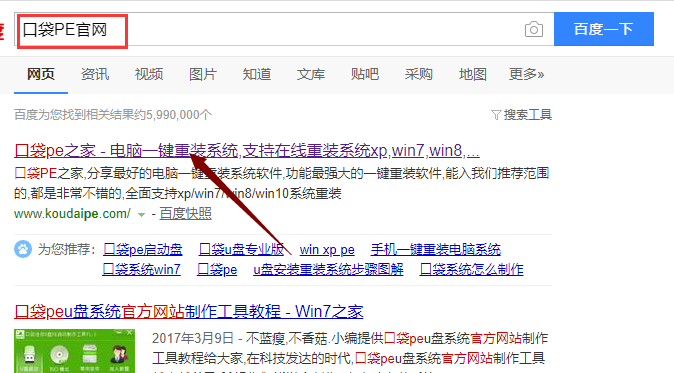
2,先将u盘插入电脑,关闭杀毒软件,并双击打开口袋PE进入主界面,选择“u盘模式”进入。
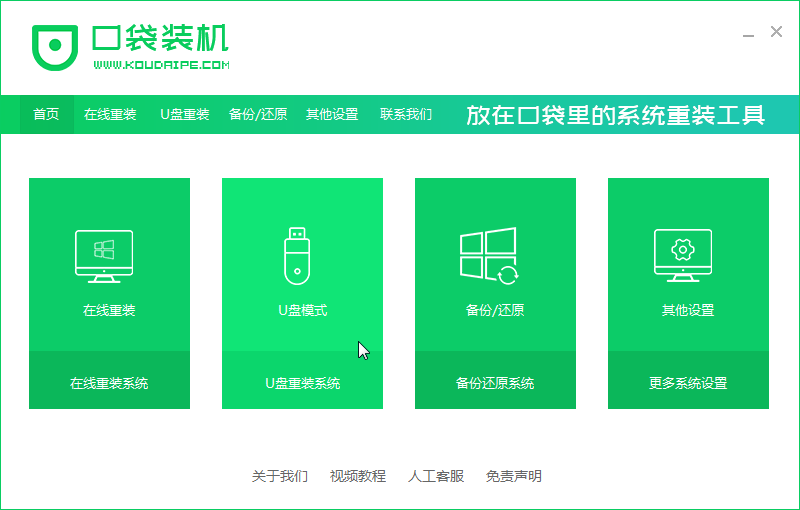
3,将界面切换到“u盘模式”窗口,口袋PE会自动识别U盘,单击“开始制作”。
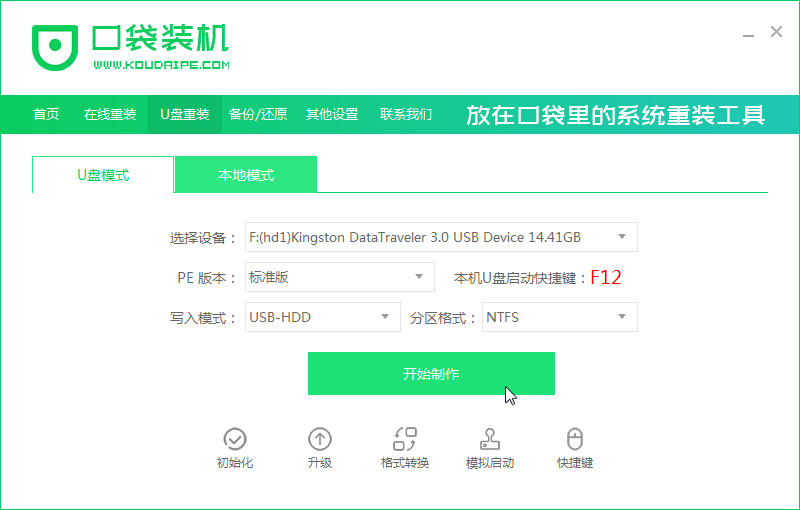
4,进入系统选择界面,选择需要重装的Windows10系统,点击“开始制作”。
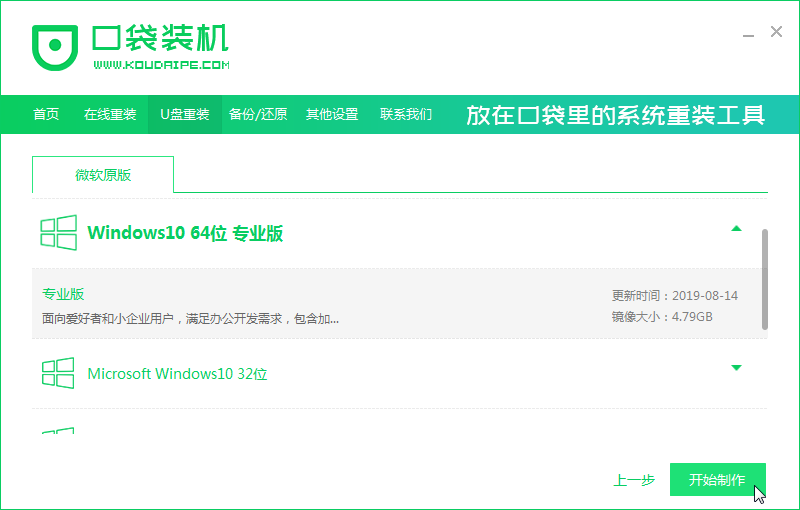
5,等待启动u盘制作完成后,拔掉u盘即可。
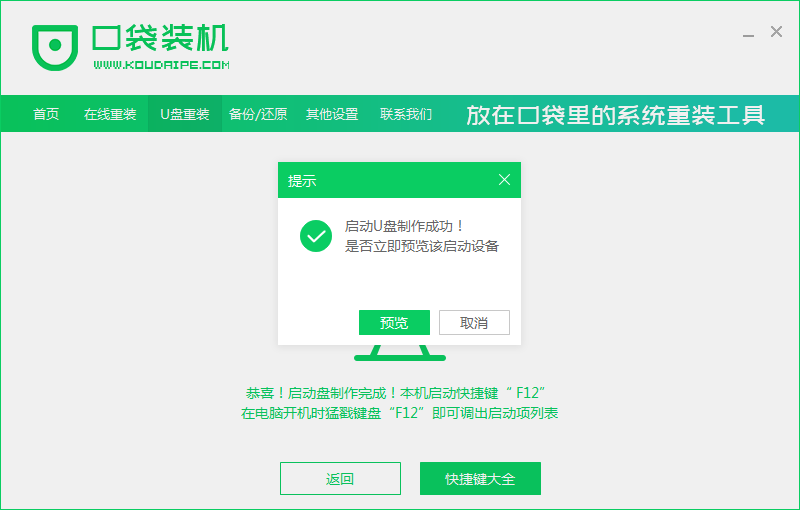
三,u盘启动
1,u盘插入需要重装的电脑,并重启电脑快速断续的按启动热键,一般是F12、F8、F9、F11、ESC,都可以逐一尝试,一般开机后屏幕下方有几行英文,可以看到启动热键提示。
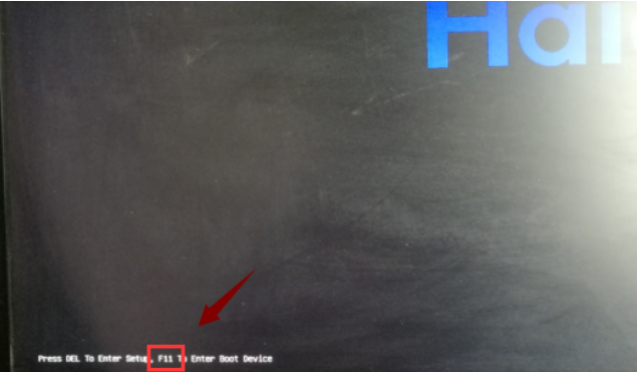
2,进入快速启动界面,选择带USB开头的u盘启动项回车键进入。

3,进入口袋PE选择界面,这里我们选择“启动win10x64PE(2G以上内存)”回车键进入。
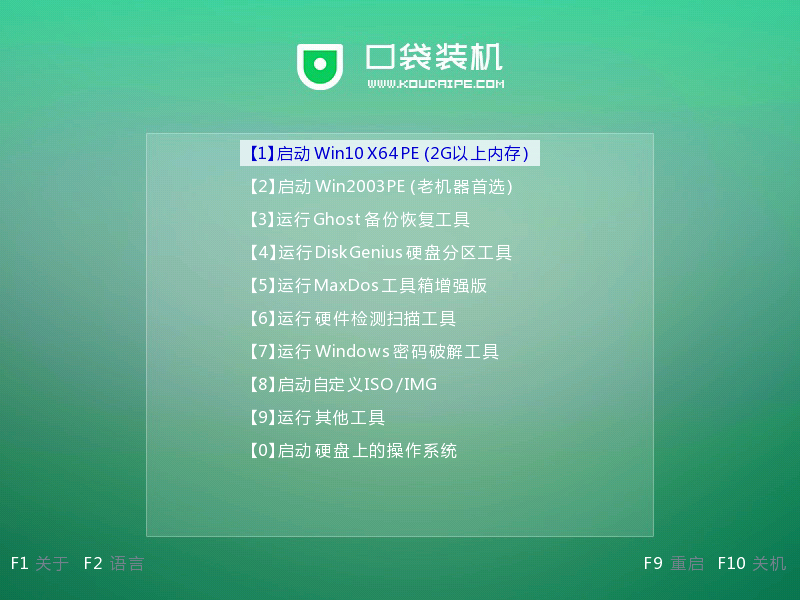
四,win7系统安装
1,进入口袋PE界面,自动弹出口袋PE装机窗口这里选择需要重装的系统版本安装。
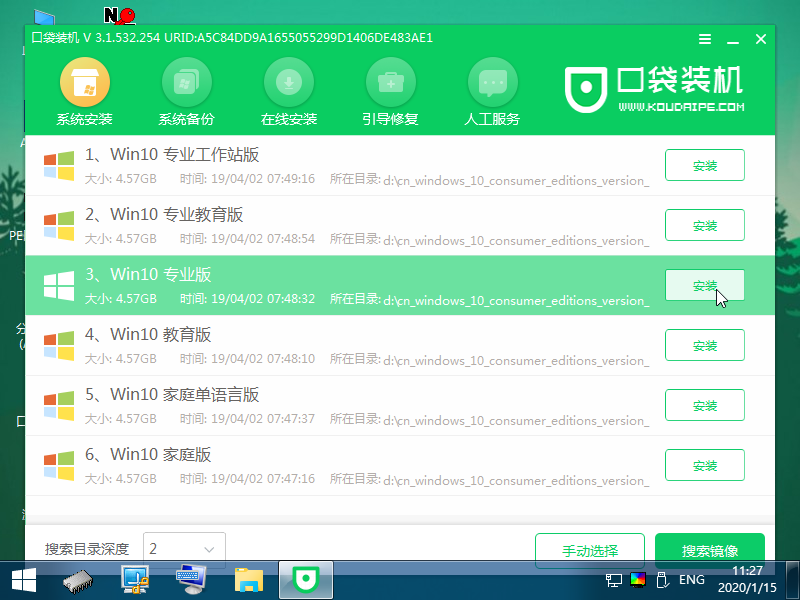
2,目标分区选择“C盘”,然后点击“开始安装”。
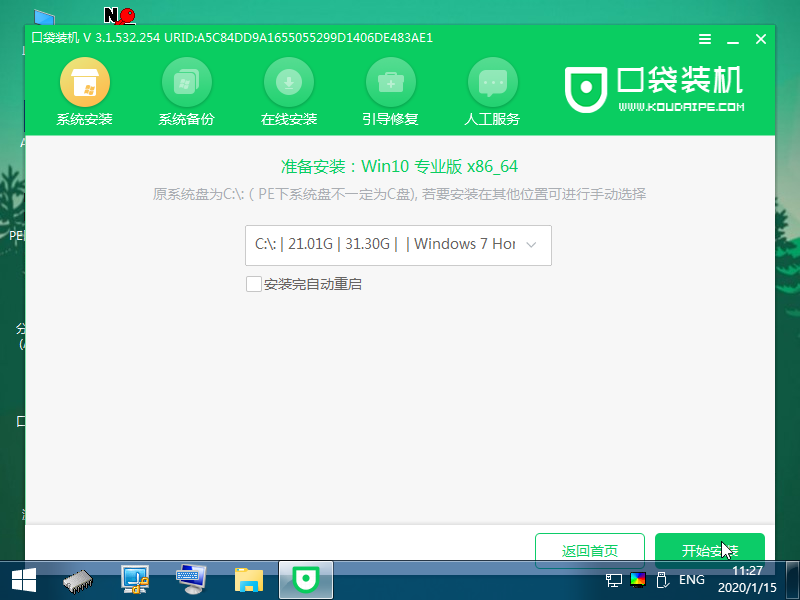
3,等待系统安装完成后,按照提示拔掉u盘重启电脑即可。
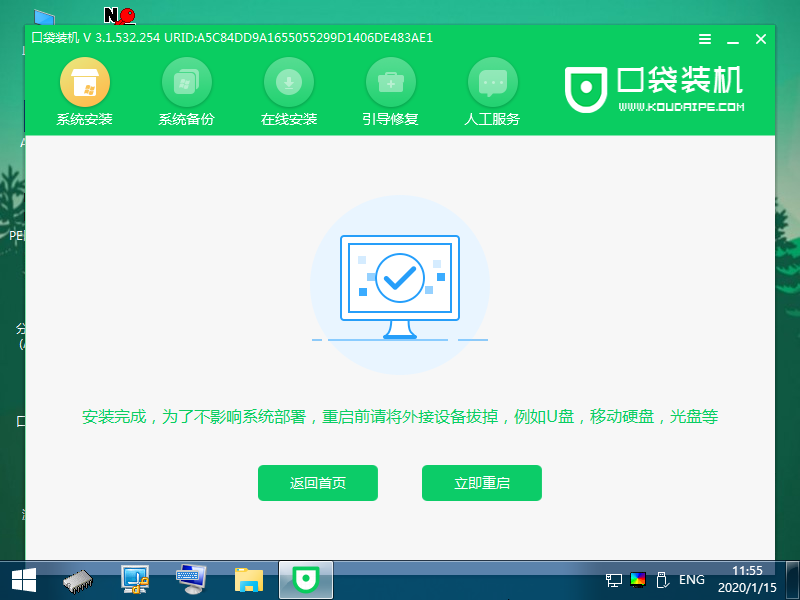
4,等待电脑重启完成后,进入Windows10系统桌面。
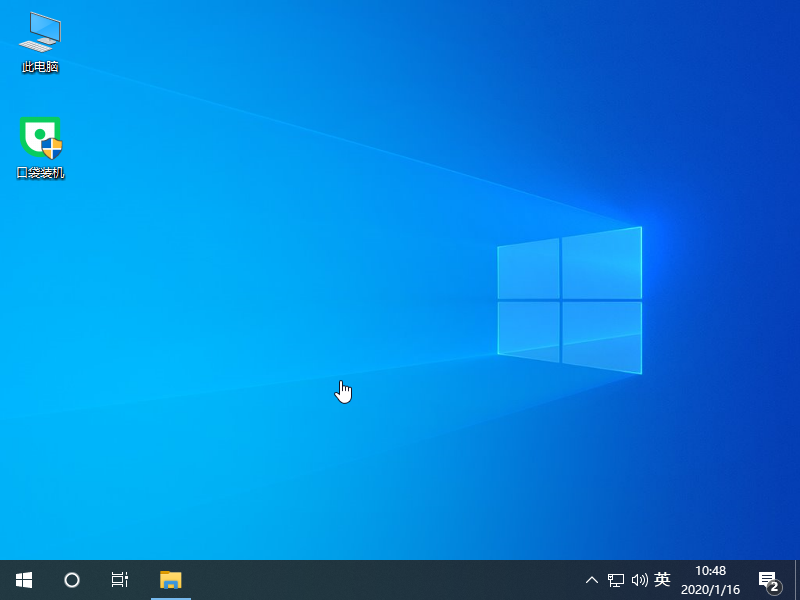
关于一键u盘装win7系统的操作方法介绍到此就结束了。
 有用
26
有用
26


 小白系统
小白系统


 1000
1000 1000
1000 1000
1000 1000
1000 1000
1000 1000
1000 1000
1000 1000
1000 1000
1000 1000
1000猜您喜欢
- 小编教你查看电脑配置的方法..2019/04/18
- 英特尔快速存储技术,小编教你如何关闭..2018/08/27
- Win7笔记本重装系统教程:简单易懂的操..2024/03/07
- win7重装后进不了系统怎么办..2021/06/12
- 简述win7电脑怎么还原系统2023/02/07
- 想知道win7电脑怎么重装系统..2022/11/10
相关推荐
- 惠普笔记本重装系统win72022/09/08
- 韩博士重装系统靠谱吗2019/07/10
- windows7重装系统后没有声音2022/05/12
- win7重装系统后连不上网怎么办..2022/11/23
- win7专业版产品密钥,小编教你激活win7..2018/05/08
- 详解win7旗舰版安装2018/12/24














 关注微信公众号
关注微信公众号



